Kuinka Windows 7 näyttää ja tuntuu Windows 8 -tietokoneellasi
Useimmilla ihmisillä on aina ollut vaikea hyväksyä muutosta; he yleensä haluavat, että asiat jatkavat kulkua tietyssä mallissa, johon he ovat tottuneet, ja poikkeamat normaalista käytännöstään voivat aiheuttaa heille paljon paniikkia. Juuri näin tapahtui Windows 8: lle. Tällaisella valtavalla siirtymisellä tavanomaisesta Windows-käyttöliittymästä Microsoft onnistui tykkäämään paljon ihmisiä, mukaan lukien jotkut kriitikot ja merkittävä käyttäjäkunta. Koska ihmiset saivat aikaan shokin alkuperäiset vaikutukset, monet heistä päättivät kuitenkin pysyä Windows 7: n parissa, jotkut päättivät kokeilla ja sopeutua uusi järjestelmä ja koodausta tunteva tekniikan taitava erä alkoivat kirjoittaa ohjelmia vanhan Windows 7 -käyttöliittymän palauttamiseksi Windows 8: een. Seurauksena oli erilaisten työkalujen pinta-ala, joka lupaa palauttaa Windows 7 -käyttöliittymän Windows 8: een joko asentamalla puuttuvat ominaisuudet tai poistamalla käytöstä uudet Windows 8 -kohtaiset. Jos kuulut niiden joukkoon, jotka haluavat muuttaa Windows 8: n Windows 7: ksi käyttöliittymän suhteen, tässä on luettelo parhaista työkaluista, jotka auttavat sinua saavuttamaan tämän.
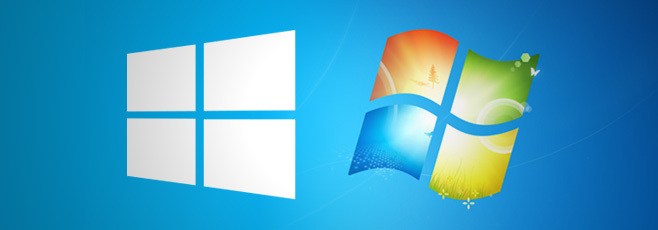
Aloitusnäytön muokkaimet
Windows 8: n kuluttajaesikatselun julkaisun jälkeen monet kehittäjät ovat luoneet oman versionsa Windows 7: n Käynnistä-valikosta täyttääksesi Windows 8: n Käynnistä-näytön luoman tyhjän. Kukin näistä työkaluista suorittaa perustoiminnon palauttamalla Käynnistä-valikon, samalla kun tarjoaa käyttäjille erilaisia lisäominaisuuksia, jotka sisältävät kyvyn estää kokonaan Windows 8: n ominaisuudet, kuten viehätyspalkki, kytkinluettelo ja aloitusnäyttö, mahdollistavat sekä Käynnistä-näytön että Käynnistä-valikon käytön samanaikaisesti, jolloin voit hyödyntää kaikkia uusia ja vanhoja ominaisuus. Waqas onnistui Internetissä saatavilla olevien valtava määrä Start Menu -vaihtoehtoja avulla koota luettelo ja vertaa parhaita, joten tarkista se ja muista jättää kommenttisi siitä, mitä haluat käyttää ja miksi.
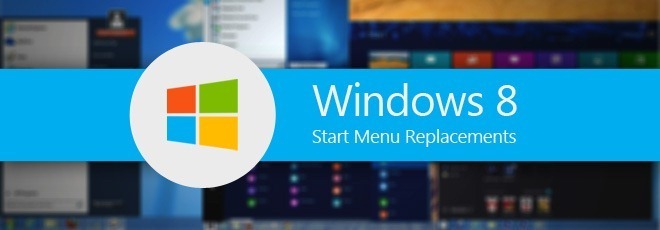
Ohita metro-sviitti
Jos Windows 8 -käyttöliittymä ei häiritse sinua - tai edes pidä siitä -, mutta pidät kuumia kulmia ärsyttävänä, ohita Metro Suite on ratkaisu. Kuumien kulmien ongelmana on, että ne ovat aktiivisia koko käyttöjärjestelmässä, olipa se sitten Käynnistä-näyttö, Työpöytä tai mikä tahansa x86- tai Windows Store -sovellus. Joten aina kun viet hiiren kulmiin, tulee vasemmalta sivulta Kytkentäluettelo tai oikealta Charms-palkki, jolloin huomio kiinnittyy käsillä olevaan tehtävään. Välttääksesi sitä, sinun on oltava varovainen joka kerta, kun menet minne tahansa näytön kulmasta, ja se voi olla aika ärsyttävää. Skip Metro Suite antaa sinun poistaa käytöstä jokaisen näytön neljä kuumaa kulmaa ja vetää sulkemista -ominaisuuden (tarttumalla Moderni käyttöliittymäsovellus ylhäältä keskeltä ja vetämällä sitä alas sulkeaksesi) ja ohita Käynnistä-näyttö järjestelmän käynnistyessä, vie sinut suoraan Työpöydälle.

Aero Glass Win8: lle
Toinen Windows 8: n huomattavasti unohdettu ominaisuus on Windows Vistan ja Windows 7 kuuluisa Aero Glass -tehoste. Aero Glass -teema tekee ikkunan reunat, tehtäväpalkin ja Käynnistä-valikon läpinäkyviksi, jolloin saat ne läpi vilkaisun aktiivisen ikkunan takana. Lisäksi epäselvä vaikutus yhdistettynä monimutkaiseen varjostumiseen antaa erittäin kauniin käsityksen ikkunasta olevan todellisessa valossa. Syy tämän kuuluisan ominaisuuden jättämiseen pois paljon selkeämmälle, kiinteä raja-aiheelle on spekuloitu ja todettu kuin Aero Glassin suurempi muisti- ja prosessointitehovaatimus, varsinkin kun käytetään paljon ikkunoita avata. Niille, jotka eivät vain halua päästää sitä irti, Aero Glass for Windows 8 pyrkii tuomaan sen takaisin Windows 8: een. Testattuaan paljon epäonnistuneita ja puoliksi onnistuneita työkaluja ja menetelmiä, jotka on kehitetty tätä tarkoitusta varten, löysimme Aero Glass for Win 8: n lähinnä todellista kauppaa. Tässä on yksityiskohtainen viesti aiheesta kuinka saada Aero Glass -tehosteet Windows 8: een käyttämällä Aero Glassia Win8: lle.

Ex7forW8
Tämän työkalun tarkoituksena ei ole vain lisätä Käynnistyspalkki tehtäväpalkkiin tai ohittaa aloitusnäyttö, eikä se myöskään poista Charms-palkkia tai Kytkentäluetteloa käytöstä. Itse asiassa se tekee kaikki nämä asiat ja sitten jotkut. Ex7forW8 on täydellinen explorer-kuoren vaihtoapuohjelma Windows 8: lle, jonka avulla voit suorittaa Windows 7 explorer -kuoren itse Windows 8: ssa. Seurauksena on, että se poistaa käytöstä kaikki Windows 8 Modern UI -elementit ja tuo lähes kaikki Windows 7 -käyttöliittymän ominaisuudet mukaan lukien Käynnistä-valikon ja Työpöydän alkuperäisessä muodossaan. Jokainen moderni käyttöliittymäelementti, kuten Charms Bar, Switch List ja jopa Modern UI -sovellukset, ovat poistettu käytöstä oletuksena, vaikka on mahdollista myös käyttää kuorta poistamatta käytöstä nykyaikaista käyttöliittymää ominaisuudet. Valitettavasti työkalu ei tuota yksinään Aero Glass -reunusten läpinäkyvyyttä, mutta pienellä apulla toiselta työkalulta, joka tunnetaan nimellä AGTweaker, jopa se voidaan saavuttaa.

Klassinen Käynnistä-valikko Windows RT: lle
Jos olet saavuttanut niin pitkälle, olet ehkä huomannut, että kaikki edellä mainitut työkalut ja menetelmä ovat x86-pohjaisia ja siten sovellettavissa vain Windows 8: een. Windows RT ei salli kolmansien osapuolien EXE-tiedostojen suorittamista, koska sen ARM-prosessori ja Microsoftin rajoitukset, jotka estävät käyttäjiä ajamasta kolmansien osapuolten sovelluksia, joita ei ole asennettu Windowsin kautta Store. Tämä ei kuitenkaan tarkoita, että Windows RT: n käyttäjät ovat kiinni aloitusnäytöstä ikuisesti. Kun löydettiin hyväksikäyttö, jonka avulla voit purkaa vankilaan Windows RT -tabletisi, useita x86-pohjaisia työkaluja siirrettiin toimimaan jailbroken RT -tableteissa, joista yksi on Classic Start Menu, jonka avulla voit tuo takaisin Käynnistä-valikko ja poista Käynnistä-näyttö käytöstä Windows RT: ssä.
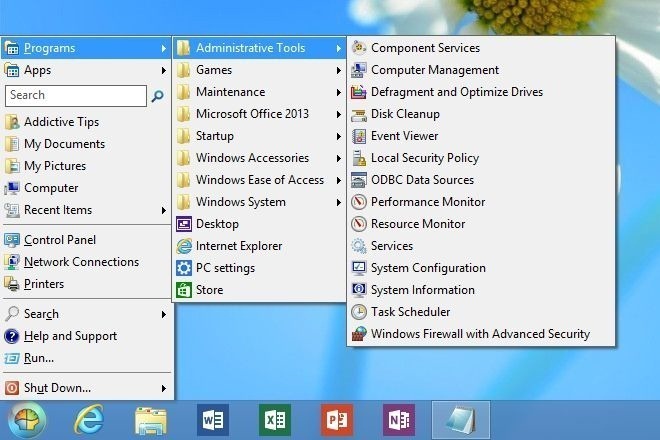
Sen pitäisi tehdä se - näitä työkaluja käyttämällä kuka tahansa voi helposti muuttaa Windows 8: n käyttöliittymää tehdäkseen siitä, että se näyttää ja tuntuu mahdollisimman lähellä Windows 7: ää.
Haku
Uusimmat Viestit
Zizorz siepaisee kuvankaappauksen, lataa sen ja poistuu itsestäsi muistin tallentamiseksi
Zizorz on kuvakaappausväline, jonka avulla voit kaapata, tallentaa ...
Ota ja järjestä muistiinpanoja puurakenteessa SnippetHubilla
Koska pienten muistiinpanoluettelon, teksti- ja koodinpätkien luett...
Windows Home Server 2011: n uudet ominaisuudet
Tässä viestissä tarkastellaan uusia ominaisuuksia, joita Windows Ho...



